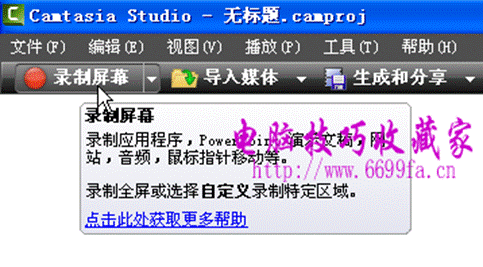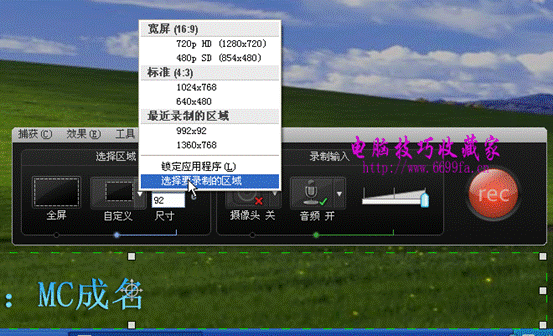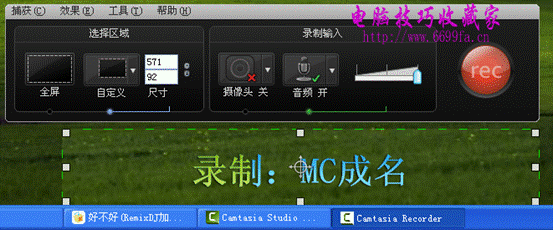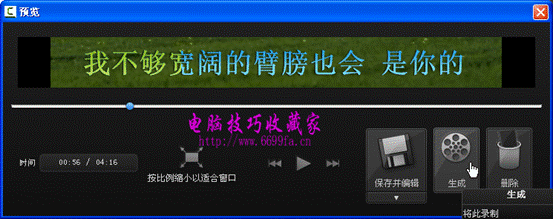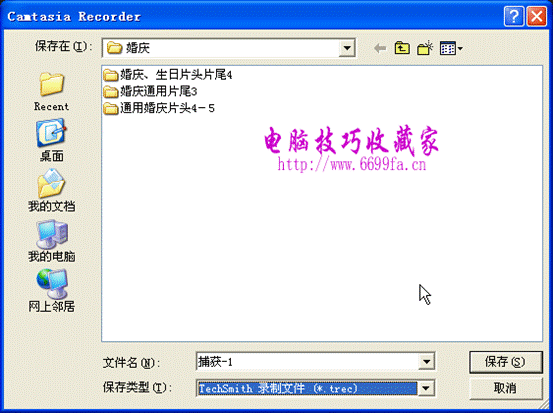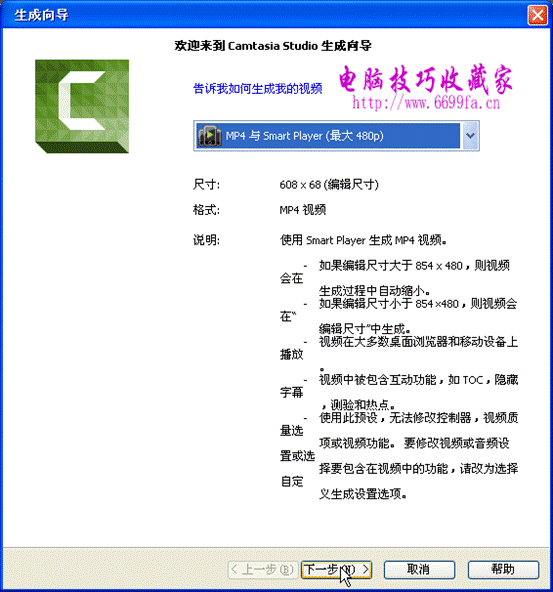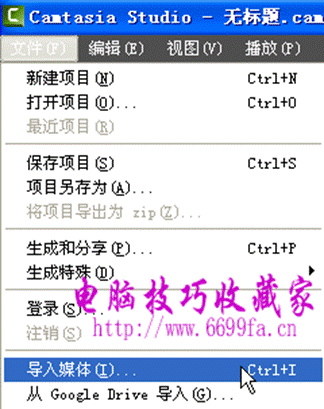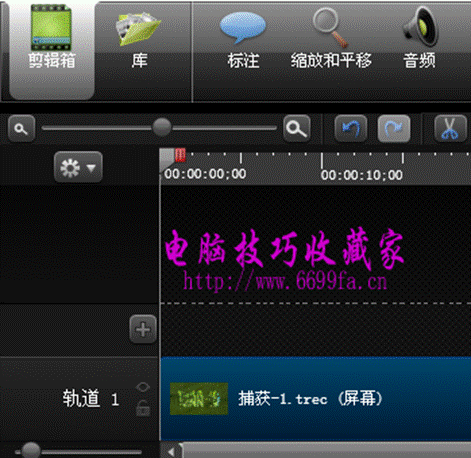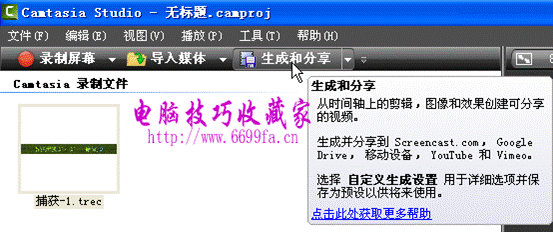|
快速制作卡拉OK字幕:用软件Camtasia Studio 制作卡拉OK字幕的方法,制作过程快速简单,使用软件Camtasia Studio V8.6.0,自己下载,网上很多的。 它是techsmith旗下一款专门录制屏幕动作的工具,它能在任何颜色模式下轻松地记录屏幕动作,包括影像、音效、鼠标移动轨迹、解说声音等等;另外,它还具有即时播放和编辑压缩的功能,可对视频片段进行剪接、添加转场效果。它输出的文件格式很多,包括flash(swf/flv)、avi、wmv、m4v、camv、mov、rm、gif动画等多种常见格式,是制作视频演示的绝佳工具。 2、点击自定义旁边的下箭头,选择“选择要录制的区域”,拖动鼠标选择桌面歌词的区域,出现的虚线方框可以移动或调整大小来调整录制区域,播放歌曲,并点击红色的录制按钮,软件倒计时3秒后开始录制,如下图:
3、歌曲播放完后,点击灰色的停止按钮,自动生成预览,点击“生成”,如下图: 4、保存录制文件,如下图: 5、按照生成向导,保存为MP4视频文件,命名文件时最好加上字幕二字,以区别于其它的视频文件。这样卡拉OK字幕文件制作完成,很简单的。如下图: 注意:
2、把录制文件拖到轨道1上去,如下图: 3、点击“生成和分享”按钮,再生成MP4视频文件,如下图:
来源:电脑技巧收藏家
上一篇:会声会影导入Camtasia Studio制作的卡拉OK字幕文件
|

|
|